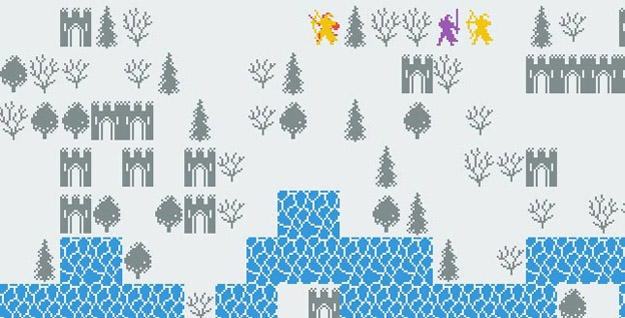前言
随着移动互联网的到来,各种高清屏幕移动设备的层出不穷,导致H5应用在移动设备retina屏幕下经常会遇到图标不清晰的问题。
为了解决屏幕分辨率对图标影响的问题,通常采用CSS Sprite,Icon Font,CSS Icon以及SVG以适应@x1屏、@2屏、@3屏,相对比较而言SVG矢量性、缩放无损等诸多优点,更应受前端设计师的青睐,可在许多公司的移动项目应用中却很鲜见,究其主因在于SVG开发学习成本比较高以及在绘制的性能上比PNG要差。此篇文章将从SVG快速导出到SVG、SVG Symbol组件化在项目中实战进行讲解,并提供SVG Symbol快速导出工具,教你如何提高SVG开发效率减少成本。
SVG简介
SVG是一种开放标准的矢量图形语言,使用svg格式我们可以直接用代码来描绘图像,可以用任何文字处理工具打开svg图像,通过改变部分代码来使图像具有交互功能,并可以随时插入到HTML中通过浏览器来浏览。
SVG优缺点:
| 优点 | 缺点 |
|---|---|
| 1.缩放无损还原,显示清晰 | 1.SVG在绘制的性能上比PNG要差 |
| 2.语义性良好 | 2.局限性,对应单色或普通渐变没什么问题,但对不规则的渐变以及特效叠加效果显示不全 |
| 3.可用CSS控制图标样式以及动画 | 3.兼容性稍差,android4.1才开始支持 |
| 4.减少http请求 | 4.学习应用成本较高 |
PS:SVG 为什么没有替代 iconfont?
1.PC 端 SVG 有兼容性问题,因此 PC 端还是用 iconfont 比较靠谱。那么,与其为移动端多弄一套 SVG 方案,为什么不直接公用同一套 iconfont 库?成本问题。
2.知道 SVG Sprite 的人不多,而 iconfont 俨然成为前端面试必考题了。
3.抛开兼容,再就是SVG的局限性:单色或线性渐变(从左向右笔直进行渐变),径向渐变(从内到外进行圆形渐变)都没问题、但是不规则的渐变、就实现不了了。
4.SVG比图片麻烦、设计稿如果不优化节点、直接导出、代码量那个惊人,然而ai导出的SVG代码、节点优化后,也不能直接用、还得小改、总体来说SVG比图片好耗费功力太多。
Web应用中SVG的使用方式
1.使用img、object、embed 标签直接引用SVG
此方法的缺点主要在于每个图标都需单独保存成一个 SVG 文件,使用时单独请求,增加了HTTP请求数量。
|
1
|
<img src=“http://www.w3school.com.cn/svg/rect1.svg” width=“300” />
|
2.Inline SVG,直接把SVG写入 HTML 中
Inline SVG 作为HTML文档的一部分,不需要单独请求。临时需要修改某个图标的形状也比较方便。但是Inline SVG使用上比较繁琐,需要在页面中插入一大块SVG代码不适合手写,图标复用起来也比较麻烦。
|
1
2
3
4
5
|
<body>
<svg width=“100%” height=“100%”>
<rect x=“20” y=“20” width=“250” height=“250” style=“fill:#fecdddd;”/>
</svg>
</body>
|
3.SVG Sprite
这里的Sprite技术,类似于CSS中的Sprite技术。图标图形整合在一起,实际呈现的时候准确显示特定图标。其实基础的SVG Sprite也只是将原来的位图改成了SVG而已,控制SVG大小、颜色需要重新合并SVG文件。
|
1
2
3
4
5
6
7
8
9
10
11
12
13
14
15
16
17
|
.icon-bg{
display: inline-block;
width: 30px;
height: 30px;
background: url(./res/svg-sprite-background.svg);
background–size:100% 100%;
}
.icon-facebook-logo{
background–position: 0 0;
}
.icon-earth{
background–position: 0 -30px;
}
<span class=“icon-bg icon-facebook-logo”></span>
<span class=“icon-bg icon-earth”></span>
|
4.使用 SVG 中的 symbol,use 元素来制作SVG Sprite
SVG Symbols的使用,本质上是对Sprite的进一步优化,通过<symbol>元素来对单个SVG元素进行分组,使用<use>元素引用并进行渲染。这种方法的解决了上述三种方式带来的弊端,少量的http请求,图标能被缓存方便复用,每个SVG图标可以更改大小颜色,整合、使用以及管理起来非常简单。
①SVG Symbols作为body的第一个元素插入在HTML中使用:
|
1
2
3
4
5
6
7
8
9
10
11
|
<body>
<svgnumber” style=”font-style: inherit; color: #718c00;”>0; height:0; visibility:hidden;position:absolute;z-index:-1″>
<symbol viewBox=”0 0 24 24” id=”heart”>
<path fill=”#E86C60″ d=”M17,0c-1.9,0-3.7,0.8-5,2.1C10.7,0.8,8.9,0,7,0C3.1,0,0,3.1,0,7c0,6.4,10.9,15.4,11.4,15.8 c0.2,0.2,0.4,0.2,0.6,0.2s0.4-0.1,0.6-0.2C13.1,22.4,24,13.4,24,7C24,3.1,20.9,0,17,0z”></path>
</symbol>
</svg>
<svg>
<use xlink:href=”#heart”/>
</svg>
</body>
|
②使用完整路径引用Icon(此方法涉及到跨域问题)
存在跨域问题,同域可以使用。
|
1
2
3
4
5
6
7
8
9
|
<body>
//路径形式进行获取icon
<svg>
<use xlink:href=“/asset/svg-symbols.svg#heart”/>
</svg>
<svg>
<use xlink:href=“/asset/svg-symbols.svg#heart”/>
</svg>
</body>
|
③js控制SVG写入body进行引用
推荐使用,有效分离结构和展现、解决缓存以及跨域问题。
svg.js:
|
1
2
3
4
5
6
|
var symbols = ‘<svgnumber” style=”font-style: inherit; color: #718c00;”>0; height:0; visibility:hidden;position:absolute;z-index:-1″>
<symbol viewBox=”0 0 24 24” id=”heart”>
<path fill=”#E86C60″ d=”M17,0c-1.9,0-3.7,0.8-5,2.1C10.7,0.8,8.9,0,7,0C3.1,0,0,3.1,0,7c0,6.4,10.9,15.4,11.4,15.8 c0.2,0.2,0.4,0.2,0.6,0.2s0.4-0.1,0.6-0.2C13.1,22.4,24,13.4,24,7C24,3.1,20.9,0,17,0z”></path>
</symbol>
</svg>’;
document.body.insertAdjacentHTML(“afterBegin”,symbols)
|
svg.html:
|
1
2
3
4
5
6
7
8
|
<body>
//脚本需在svg use引用之前引入
<script src = “/asset/svg.js”></script>
<svg>
<use xlink:href=“#heart”/>
</svg>
</body>
|
SVG快速导出
SVG导出工具:
- Photoshop CC 2015 以上版本均支持导出SVG功能
- Adobe Illustrator 导出
- export-photoshop-layer-to-svg基于photoshop的SVG导出插件
- export-svg-with-fireworks基于firework的SVG导出插件
Photoshop CC 2015 导出SVG使用
Ps可以对矢量图层进行导出,即通过矢量工具绘制所在图层或图层文件夹进行导出,若对不是矢量图形进行导出,可能会引起错误或者导出的文件是位图。
SVG导出,建议图形一定要撑满整个画布,若存在间隙,网页使用时图标居中对齐就会比较麻烦。
1.批量导出SVG
批量导出SVG,只需在矢量图层或失落图层文件夹名后添加相应格式后缀(如.svg),依次点击菜单“文件->生成->图像资源”,确认该菜单项已被勾选。但是此方法会根据icon实际大小进行导出,若icon图标存在小数导出就不太适用,我们需要手动去调节。

2.设置导出为单个导出
设置导出为单个导出,选中矢量图层单击右键,依次点击“导出为->设置参数->导出”,此方法可以设置SVG的图像实际大小,以及画布大小。
导出为:

设置导出SVG图像实际大小,以及画布大小:

SVG Symbol自动化合并生成
Photoshop导出来的是单个SVG文件,需要将这些单个SVG文件进行合并生产symbol的SVG,这样才能通过symbol+use进行引用。可以使用手工合并,推荐使用工具,安利给大家一个专门用于处理SVG Symbols用的glup插件gulp-svg-symbols。
下面我们就来以一个实例一步一步来使用下这个插件。
首先新建一个文件夹,目录结构如下图所示:
|
1
2
3
4
5
6
7
8
9
|
assets
├── svg //存放ps导出的大量svg文件
├── xxx.svg
├── xxx.svg
├── xxx.svg
├── out
├── gulpfile.js
├── package.json
├── index.html
|
安装gulp-svg-symbols插件,若没有预先安装gulp请先行安装:
|
1
|
npm i gulp-svg-symbols –save
|
gulpfile.js写入如下执行任务:
|
1
2
3
4
5
6
7
8
9
10
|
‘use strick’;
const gulp = require(“gulp”);
const symbols = require(“gulp-svg-symbols”);
//转换svg
gulp.task(‘svg’, () => {
return gulp.src(‘./svg/**’)
.pipe(symbols())
.pipe(gulp.dest(‘out/’))
});
|
执行任务导出svg-symbols:
|
1
|
gulp svg //out文件夹,生成svg-symbols.svg,svg-symbols.css(此文件对应svg样式,基本无用)
|
SVG Symbol可视化工具
为了方便快速批量合成SVG图标生成 SVG Symbol,提高效率,我们开发了简易版的SVG Symbol可视化工具svg tool。
svg tool使用:
打开后界面

使用范围:
主要支持单层结构SVG进行合并生产symbol,对于多层结构SVG合并注意手动修改对应颜色。
功能:
-
1.支持拖拽文件夹,自动遍历SVG文件合并生成symbol文件。
-
2.提供两种导出方式,正常模式、修正模式。
-
3.对文件viewBox大小不为整进行提示,可以选择自动修正模式系统自动放大处理。
-
4.导出svg-symbol.svg、svg-symbol.js,可直接引入svg-symbol.js方便使用。
svg tool下载地址:
mac:http://jdc.jd.com/svg/svgtoolfile/svgtool-1.0.0.dmg
win32: http://jdc.jd.com/svg/svgtoolfile/svgtool-win32-ia32.zip
win64: http://jdc.jd.com/svg/svgtoolfile/svgtool-win32-x64.zip
参考资料:
 前端里
前端里
 再谈 SVG vs Image vs Iconfont
再谈 SVG vs Image vs Iconfont Hero Patterns – SVG 背景纹理素材的网站
Hero Patterns – SVG 背景纹理素材的网站 Seen.js – 使用 SVG & Canvas 渲染 3D 场景
Seen.js – 使用 SVG & Canvas 渲染 3D 场景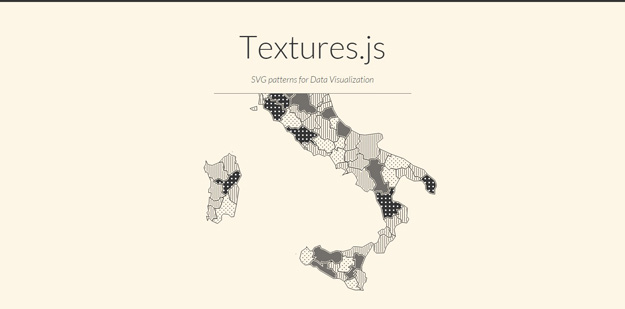 推荐15款制作 SVG 动画的 JavaScript 库
推荐15款制作 SVG 动画的 JavaScript 库 推荐8个实现 SVG 动画的 JavaScript 库
推荐8个实现 SVG 动画的 JavaScript 库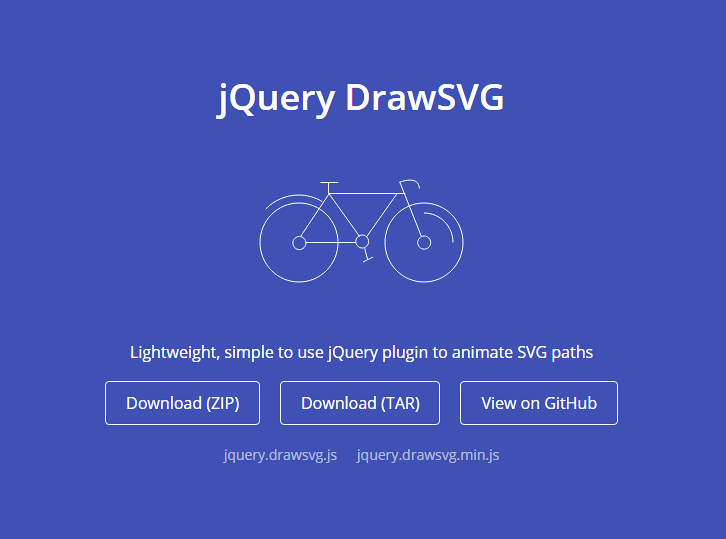 DrawSVG – SVG 路径动画 jQuery 插件
DrawSVG – SVG 路径动画 jQuery 插件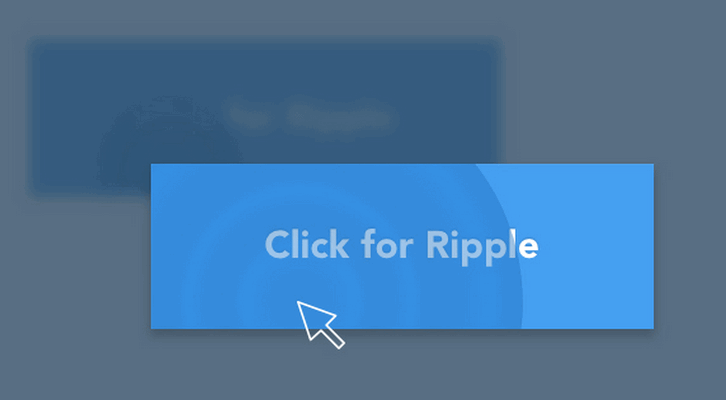 SVG 创建材料设计涟漪(Ripple)效果
SVG 创建材料设计涟漪(Ripple)效果